1. ابتدا فتوشاپ را باز کرده و تصویر زیر را وارد فتوشاپ کنید . برای وارد کردن عکس از کلیدهای Ctrl + O یا منوی File> New می توانید کمک بگیرید .برای ذخیره تصویر هم بر روی عکس زیر کلیک راست کرده و گزینه Save as را انتخاب کنید . (نسخه فتوشاپ CC18)


2. در این مرحله باید یک لایه جدید ایجاد کنیم . برای انجام اینکار از منوی Layer > New Layer یا استفاده از کلیدهای ترکیبیControl+Shift+N می توانید استفاده کنید .
عنوان لایه را برابر با “Snow” قرار بدهید .

3. در مرحله بعدی به مسیر Edit > Fill رفته و تنظیمات Fill را همانند تصویر زیر تغییر بدهید .
تنظیمات Blending Mode را روی Normal
تنظیمات Opacity را برابر با 100 تنظیم کنید .

همانطور که مشاهده می کنید یک لایه مشکی رنگ بالای لایه عکس ایجاد شده است .

4. در این مرحله باید از یک فیلتر استفاده کنید .
فیلتر بر روی لایه مشکی اعمال می شود .
فیلتر Filter > Noise > Add Noise را انتخاب کرده و تنظیمات آن را همانند تصویر زیر تغییر دهید .

Amount را برابر با 200% تنظیم کنید .
گزینه Gaussian را از بخش Distribution انتخاب کنید .

5. یکبار دیگر فیلتر Filter > Blur > Gaussian Blur را انتخاب کرده و تنظیمات آن را تغییر بدهید .


6. به منوی Image > Adjustments > Threshold رفته و تنظیمات Threshold را همانند تصویر زیر تغییر بدهید .

7. مقدار 124 را در قسمت مشخص شده تایپ کنید . همچنین می توانید از اهرمی که با فلش مشخص شده است به عدد مورد نظر برسید .

8. لایه برف در حال حاضر در حالت انتخاب می باشد . بر روی خود تنظیمات لایه قسمت blend mode گزینه Screen را از لیست کشویی انتخاب کنید .

این مد تمام بخش های مشکی را حذف کرده و فقط نقاط سفید باقی می ماند .

9. همانطور که مشاهده می کنید دانه های برف ایجاد شده هنوز طبیعی نیست . به همین دلیل یکبار دیگر از منوی Filter > Blur > Motion Blur را انتخاب کرده و تنظیمات آن را همانند تصویر زیر تغییر بدهید .

Angle = -51º a
Distance = 13 Pixels

10. از طریق آیکون Layer > Layer Mask یک لایه ماسک سفید به لایه برف اضافه کنید . با فلش صورتی رنگ مشخص شده است .

11. در این مرحله ابزار Brush را انتخاب کنید . از کلید B روی صفحه کلید می توانید ابزار Brush را انتخاب کنید .
حرف D را از روی صفحه کلید بفشارید تا پنل رنگ ریست شود . یکبار دیگر حرف X را بفشارید تا رنگ فورگراند برابر با مشکی تنظیم شود .
حالا تنظیمات ابزار Brush را همانند تصویر زیر تغییر بدهید . حالا بر روی لایه ماسک که انتخاب شده است ، بخش هایی که نمی خواهید دانه ها تراکم بیشتری داشته باشد چندبار کلیک کنید . یک تغییر جزعی در ظاهر عکس

این مرحله به دلخواه می باشد . می توانید یک لایه دیگر همانند snow ایجاد کرده و فیلترهای زیر را بر روی آن اعمال کنید . با انجام مرحله آخر تصویر شبیه به عکس زیر می شود .
Noise: 200%.
Gaussian Blur: 7.
Threshold: 121.
Motion Blur: -15º and 21 pixels.





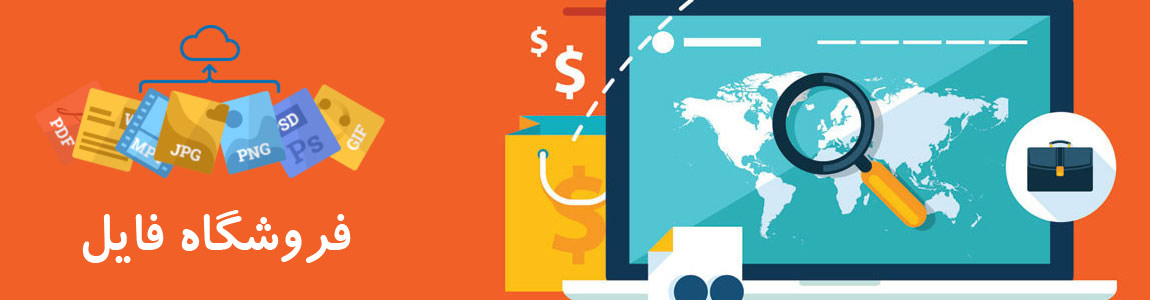

 دانلود فتوشاپ 2018
دانلود فتوشاپ 2018 دانلود «گزیده اشعار شهریار»
دانلود «گزیده اشعار شهریار» دانلود «شازده کوچولو» اثر «آنتوان دوسنت اگزوپری»
دانلود «شازده کوچولو» اثر «آنتوان دوسنت اگزوپری» دانلود کتاب«بینوایان» اثر ویکتورهوگو
دانلود کتاب«بینوایان» اثر ویکتورهوگو دانلود رایگان کتاب «ملت عشق» اثر «الیف شافاک»
دانلود رایگان کتاب «ملت عشق» اثر «الیف شافاک» دانلود کتاب لیلی و مجنون
دانلود کتاب لیلی و مجنون دانلود نسخه اورجینال ویندوز Microsoft Windows 10 Enterprise Build 10240
دانلود نسخه اورجینال ویندوز Microsoft Windows 10 Enterprise Build 10240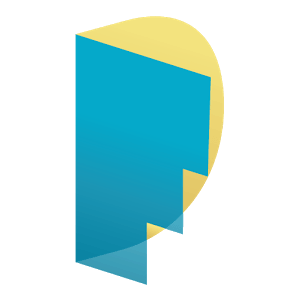 دانلود Fastdic – Persian Dictionary 2.5.5 برنامه دیکشنری فارسی و انگلیسی اندروید
دانلود Fastdic – Persian Dictionary 2.5.5 برنامه دیکشنری فارسی و انگلیسی اندروید آموزش طراحی کارت ویزیت PANA
آموزش طراحی کارت ویزیت PANA

